Banyak pengguna Microsoft Excel seringkali terjebak dalam pekerjaan yang repetitif dan memakan waktu. Mulai dari mengatur format laporan, menyesuaikan lebar kolom, hingga memberi warna pada header tabel, semua terasa monoton. Secara umum, solusi untuk otomatisasi tingkat lanjut di Excel adalah dengan membuat add-ins—ekstensi yang menambahkan fungsionalitas—namun, ini seringkali diasosiasikan dengan kebutuhan untuk menguasai Visual Basic for Applications (VBA), atau yang lebih dikenal sebagai coding yang rumit.
Anggapan ini keliru. Tahukah Anda bahwa Excel telah menyediakan fitur ajaib bernama Macro Recorder? Fitur inilah yang memungkinkan siapa pun, mulai dari guru, staf administrasi, akuntan, hingga pengguna kantoran yang paling awam sekalipun, untuk mempelajari cara membuat add-ins Excel tanpa harus menulis satu baris kode pun. Ini adalah keterampilan praktis yang akan mengubah cara Anda bekerja selamanya.
Mengenal Add-Ins: Lebih dari Sekadar Macro
Sebelum melangkah lebih jauh mengenai cara membuat add-ins Excel tanpa coding, mari kita pahami esensinya. Add-ins adalah ekstensi file yang memperluas dan menambahkan kemampuan baru pada Excel. Alih-alih hanya berfungsi di satu workbook (file Excel) saja, add-ins dapat diinstal dan digunakan di semua workbook yang Anda buka.
Secara tradisional, add-ins dibuat menggunakan kode VBA yang kompleks. Namun, inti dari artikel ini adalah menunjukkan bahwa Anda dapat mencapai hasil yang sama dengan memanfaatkan Macro Recorder. Recorder ini bekerja dengan merekam setiap klik, pengetikan, atau perubahan format yang Anda lakukan, kemudian secara otomatis menerjemahkannya menjadi kode VBA di latar belakang. Anda merekam aksi, dan Excel yang menulis kodenya! Inilah yang menjadikan cara membuat add-ins Excel menjadi sesuatu yang dapat diakses oleh semua orang, termasuk Anda.
Keuntungan Cara Membuat Add-Ins Excel Sendiri
Mengapa harus repot-repot membuat add-ins? Jawabannya terletak pada efisiensi waktu dan konsistensi kerja.
- Mengatasi Tugas Repetitif: Ambil contoh pekerjaan pembuatan laporan bulanan. Anda mungkin selalu melakukan langkah yang sama: insert logo, mengatur font menjadi Times New Roman ukuran 11, memberikan border ganda pada tabel, dan memastikan format mata uang menggunakan pemisah ribuan. Semua langkah ini, yang mungkin memakan waktu 5-10 menit per laporan, dapat diotomatisasi menjadi satu tombol klik menggunakan add-ins.
- Menjaga Konsistensi Format: Bagi staf administrasi yang harus membuat ratusan dokumen dengan format standar, add-ins memastikan bahwa setiap dokumen memiliki tampilan yang identik. Tidak ada lagi perbedaan kecil yang disebabkan oleh kesalahan manusia.
- Portabilitas Fungsi: Karena add-ins terpisah dari workbook utama, Anda dapat memindahkannya ke komputer mana pun. Anda membawa fungsi otomatisasi Anda, bukan hanya datanya.
Intinya, memahami cara membuat add-ins Excel adalah investasi waktu kecil untuk penghematan waktu besar di masa depan.
Langkah 1: Mengaktifkan Tab Developer
Langkah awal yang sangat krusial dalam proses cara membuat add-ins Excel adalah memastikan Anda dapat mengakses alat-alat yang dibutuhkan. Secara default, tab Developer tidak muncul di ribbon menu Excel. Padahal, tab inilah yang menyimpan fitur Macro Recorder.
Berikut langkah cepat untuk menampilkannya:
- Buka File > Options.
- Pilih Customize Ribbon.
- Di panel kanan, centang kotak di samping Developer.
- Klik OK.
Kini, tab Developer sudah muncul, dan Anda siap menggunakan senjata utama kita: Macro Recorder.
Langkah 2: Merekam Tindakan dengan Macro Recorder
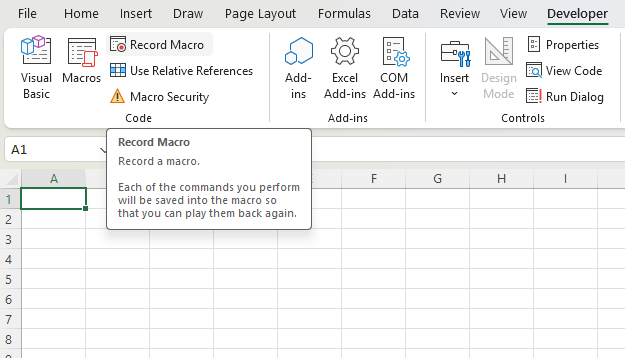
Inilah inti dari cara membuat add-ins Excel tanpa coding. Anda akan “mengajari” Excel apa yang harus dilakukannya.
- Buka Workbook Baru: Selalu disarankan untuk memulai perekaman di workbook kosong untuk memastikan Anda hanya merekam tindakan yang relevan.
- Mulai Perekaman:
- Klik tab Developer.
- Pilih Record Macro.
- Mengatur Detail Macro: Akan muncul kotak dialog. Beri nama yang deskriptif pada macro Anda (misalnya:
FormatLaporanStandar). Penting: Di bagian Store macro in, pilih New Workbook. Ini agar makro Anda tidak hanya tersimpan di file saat ini. - Lakukan Tindakan Anda: Setelah mengklik OK, Recorder mulai berjalan. Semua yang Anda lakukan dicatat. Lakukanlah langkah-langkah yang ingin Anda otomatisasi.
Contoh Aksi Perekaman (Membuat Macro Format Laporan):
Bayangkan Anda ingin membuat format laporan yang otomatis.
- Pilih seluruh sheet (klik segitiga di pojok kiri atas atau bisa juga Ctrl + A).
- Ganti Font ke Calibri, ukuran 10.
- Pilih Baris 1 (Header).
- Berikan Warna Latar Abu-abu muda.
- Pusatkan teks (Center Alignment).
- Pilih kolom A hingga E (area tabel standar Anda).
- Berikan All Borders (Semua Batas).
- Atur lebar kolom E (kolom yang sering berisi angka) menjadi AutoFit Column Width atau lebar spesifik.
Semua gerakan ini, dari klik menu hingga setting format, telah diubah menjadi kode VBA oleh Excel secara real-time. Keunggulan dari cara membuat add-ins Excel ini adalah kesederhanaannya; yang Anda lihat adalah yang Anda dapatkan.
Langkah 3: Menghentikan Perekaman dan Menguji Macro
Setelah semua langkah yang Anda butuhkan selesai, jangan lupa untuk menghentikan perekaman.
- Klik tab Developer.
- Pilih Stop Recording (Hentikan Perekaman). (Tombol ini menggantikan tombol Record Macro saat perekaman aktif).
Macro Anda sekarang sudah tersimpan di workbook sementara. Anda dapat mengujinya dengan membuka workbook baru dan menjalankan macro dari menu Developer > Macros.
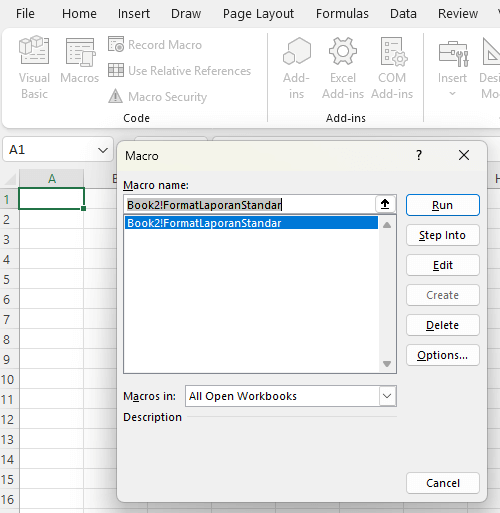
Langkah 4: Mengubah Macro Menjadi Add-Ins (.XLAM)
Ini adalah tahap kunci dalam cara membuat add-ins Excel agar dapat digunakan di mana saja secara permanen. Macro yang telah direkam harus diubah ke format Add-In.
- Save As: Klik File > Save As.
- Ubah Tipe File: Pada kotak dialog Save As, di bagian Save as type, ubah pilihan dari Excel Workbook (.xlsx) menjadi Excel Add-In (*.xlam).
- Simpan: Excel akan otomatis mengarahkan Anda ke folder Add-Ins standar. Beri nama file yang jelas (misalnya:
MyExcelAddInFormatStandard.xlam) dan klik Save.
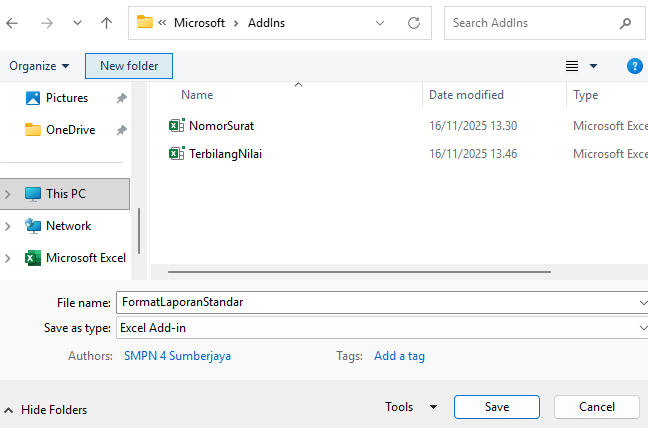
Selamat! Anda baru saja menyelesaikan proses cara membuat add-ins Excel tanpa coding. File .XLAM ini adalah add-ins Anda yang siap diinstal.
Langkah 5: Menginstal dan Mengaktifkan Add-Ins Anda
Meskipun file sudah tersimpan sebagai add-ins, Excel perlu tahu untuk memuatnya setiap kali program dibuka.
- Buka Menu Add-Ins: Klik File > Options.
- Pilih Add-Ins.
- Di bagian bawah, pastikan Manage disetel ke Excel Add-Ins, lalu klik tombol Go….
- Cari Add-Ins Anda: Di kotak dialog Add-Ins, klik Browse…. Arahkan ke folder tempat Anda menyimpan file .XLAM tadi, dan pilih file tersebut.
- Aktifkan: Pastikan checkbox di samping nama add-ins Anda tercentang. Klik OK.
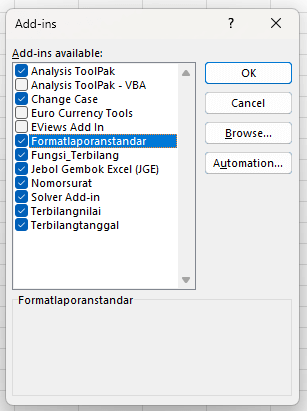
Kini, add-ins Anda sudah terinstal secara permanen. Fungsi yang Anda rekam dapat dijalankan dari menu Developer > Macros di workbook mana pun. Beberapa pengguna bahkan memilih cara membuat add-ins Excel ini karena Anda dapat menetapkan tombol pintas atau menempatkannya di Quick Access Toolbar agar lebih mudah diakses.
Ide-Ide Add-Ins Sederhana dengan Macro Recorder
Potensi cara membuat add-ins Excel melalui rekaman macro sangat luas. Berikut beberapa ide yang dapat Anda coba:
- Add-ins Pembersih Data: Rekam proses menghapus baris kosong, menghapus spasi ekstra, atau mengubah teks menjadi huruf kapital semua.
- Add-ins Penyiapan Cetak (Print Setup): Rekam langkah mengatur print area, memilih Landscape, mengatur margin, dan mencetak header berulang.
- Add-ins Pembuatan Struktur Tabel Otomatis: Rekam proses membuat tabel dengan 10 kolom standar (Tanggal, Nama, Keterangan, Jumlah, dll.).
Memahami cara membuat add-ins Excel akan memberdayakan Anda untuk mengatasi inefisiensi harian. Dengan menguasai teknik sederhana cara membuat add-ins Excel ini, Anda beralih dari sekadar pengguna Excel menjadi seorang automator yang menciptakan alat kerjanya sendiri. Jangan biarkan pekerjaan repetitif membuang waktu Anda lagi; mulailah merekam, simpan sebagai .XLAM, dan nikmati efisiensi instan.
Kesimpulan
Cara membuat add-ins Excel tanpa menulis kode adalah salah satu rahasia paling berharga di Microsoft Excel. Dengan Macro Recorder, Anda dapat mendemistifikasi otomatisasi dan mulai menciptakan solusi custom Anda sendiri. Semua yang Anda perlukan sudah ada di Excel.
Pranala Luar
Jika Anda ingin mengikuti langkah-langkah Cara Membuat Add-Ins Excel Sendiri secara visual, Anda bisa kunjungi Youtube Channel Depot Excel. Di sana Anda akan melihat langkah-langkahnya secara runut dan detail. Semoga bermanfaat!
—



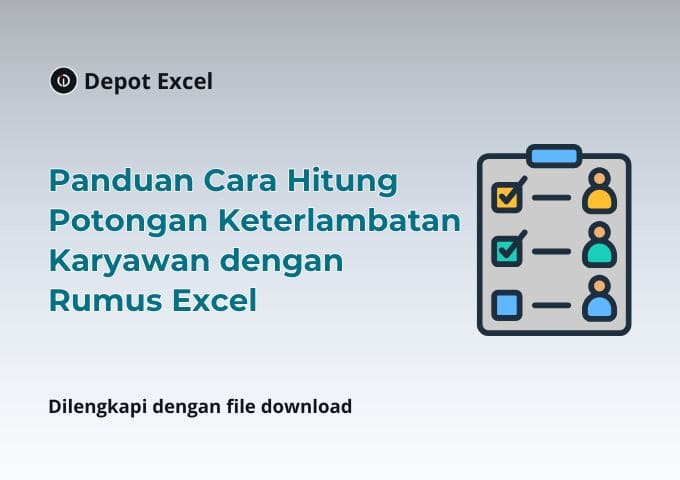


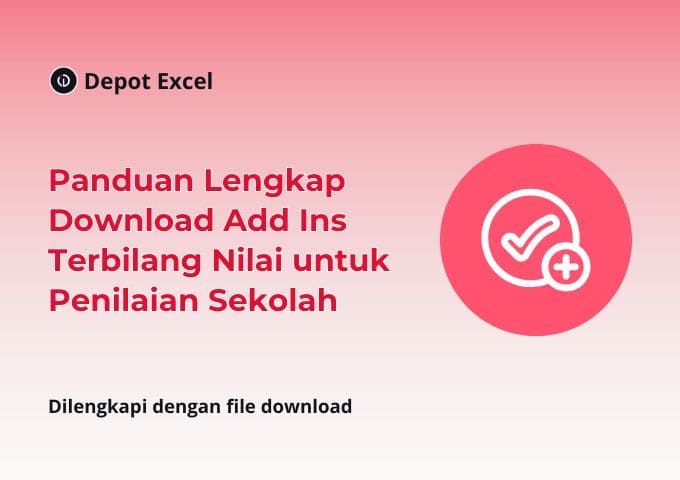
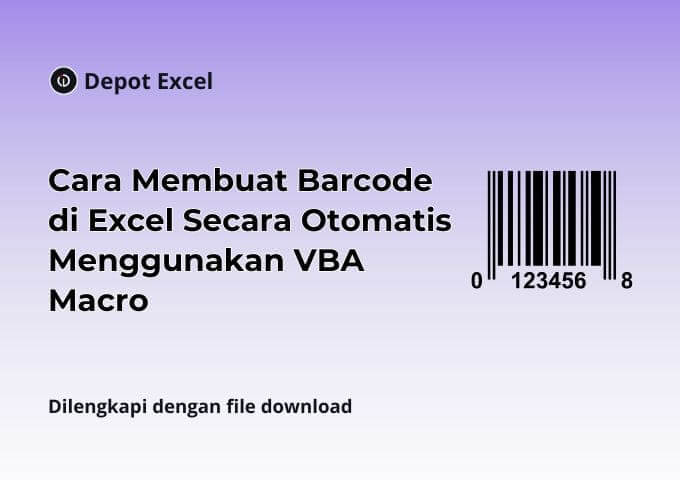


0 Komentar